“माझा आयफोन 13 प्रो मॅक्स वाय-फायशी कनेक्ट होणार नाही परंतु इतर डिव्हाइस कनेक्ट होतील. अचानक ते Wi-Fi द्वारे इंटरनेट कनेक्शन गमावते, ते माझ्या फोनवर Wi-Fi सिग्नल दर्शवते परंतु इंटरनेट नाही. त्याच नेटवर्कशी कनेक्ट केलेली माझी इतर उपकरणे त्या काळात चांगले काम करतात. आता मी काय करू? कृपया मदत करा!"
तुमचा iPhone किंवा iPad वाय-फायशी कनेक्ट होणार नाही आणि तुम्हाला काय करावे हे माहित नाही? iOS अपडेट करणे, व्हिडिओ आणि संगीत प्रवाहित करणे, मोठ्या फायली डाउनलोड करणे इत्यादी सर्व काही वाय-फाय कनेक्शनद्वारे उत्तम प्रकारे केले जात असल्याने हे खरोखर निराशाजनक आहे. काळजी करू नका. या लेखात, तुमचा iPhone किंवा iPad वाय-फायशी का कनेक्ट होत नाही हे आम्ही समजावून सांगू आणि समस्या सहजतेने कशी सोडवायची ते दाखवू.
वाय-फाय बंद करा आणि परत चालू करा
आयफोन वाय-फाय नेटवर्कशी कनेक्ट न होण्यामागे किरकोळ सॉफ्टवेअर त्रुटी हे एक सामान्य कारण आहे. समस्येचे निराकरण करण्यासाठी तुम्ही फक्त वाय-फाय बंद करू शकता आणि नंतर पुन्हा चालू करू शकता. हे तुमच्या आयफोनला नवीन सुरुवात आणि वाय-फायशी स्वच्छ कनेक्शन बनवण्याची दुसरी संधी देते.
- तुमच्या iPhone वर, स्क्रीनच्या खालच्या काठावरुन स्वाइप करा आणि कंट्रोल सेंटर उघडा.
- ते बंद करण्यासाठी वाय-फाय चिन्हावर टॅप करा. काही सेकंद प्रतीक्षा करा आणि वाय-फाय पुन्हा चालू करण्यासाठी पुन्हा चिन्हावर टॅप करा.
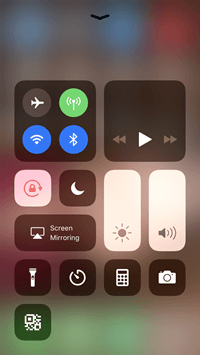
विमान मोड अक्षम करा
तुमचा iPhone विमान मोडमध्ये असल्यास, डिव्हाइस नेटवर्कशी कनेक्ट होणार नाही. हे तुमच्या समस्येचे कारण असू शकते. फक्त तुमच्या iPhone वर कंट्रोल सेंटर उघडा आणि विमान मोड बंद करा, समस्या सोडवली जाईल. नंतर तुम्ही पुन्हा Wi-Fi नेटवर्कशी कनेक्ट करण्याचा प्रयत्न करू शकता आणि ते कार्य करते का ते पाहू शकता.
वाय-फाय सहाय्य अक्षम करा
वाय-फाय असिस्ट तुमच्या iPhone वर स्थिर इंटरनेट कनेक्शन सुनिश्चित करण्यात मदत करते. तुमचे वाय-फाय कनेक्शन खराब किंवा धीमे असल्यास, वाय-फाय असिस्ट आपोआप सेल्युलरवर स्विच होईल. तुमचा iPhone वाय-फाय नेटवर्कशी कनेक्ट होत नसताना, तुम्ही समस्येचे निराकरण करण्यासाठी वाय-फाय असिस्ट वैशिष्ट्य अक्षम करू शकता.
- तुमच्या iPhone वर, सेटिंग्ज > सेल्युलर वर जा.
- “वाय-फाय सहाय्य” शोधण्यासाठी खाली स्क्रोल करा आणि वैशिष्ट्य चालू करा, नंतर ते परत बंद करा.
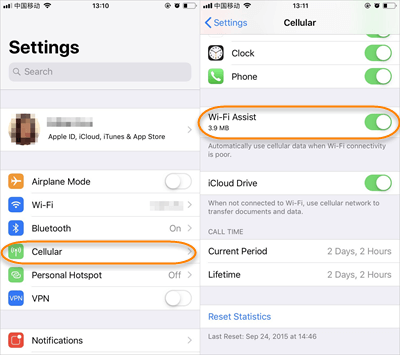
तुमचा iPhone किंवा iPad रीस्टार्ट करा
वरील पद्धती काम करत नसल्यास, तुमचा iPhone किंवा iPad रीस्टार्ट करून पहा. तुमचा iPhone किंवा iPad वाय-फाय नेटवर्कशी कनेक्ट करू शकत नसल्यास रीस्टार्ट हा एक अतिशय प्रभावी उपाय असू शकतो.
- तुमच्या iPhone वर, “स्लाइड टू पॉवर ऑफ” दिसेपर्यंत पॉवर बटण दाबा आणि धरून ठेवा.
- तुमचा iPhone बंद करण्यासाठी पॉवर आयकॉन डावीकडून उजवीकडे स्वाइप करा.
- काही सेकंद प्रतीक्षा करा, नंतर डिव्हाइस परत चालू करण्यासाठी पुन्हा पॉवर बटण दाबा आणि धरून ठेवा.

तुमचे वायरलेस राउटर रीस्टार्ट करा
तुम्ही तुमचा iPhone रीस्टार्ट करत असताना, आम्ही तुम्हाला तुमचा राउटर बंद करून पुन्हा चालू करण्याची शिफारस करतो. जेव्हा तुमचा आयफोन वाय-फायशी कनेक्ट करण्यात अक्षम असतो, तेव्हा काहीवेळा तुमचा राउटर दोषी असतो. तुमचा वाय-फाय राउटर रीस्टार्ट करण्यासाठी, फक्त पॉवर कॉर्ड भिंतीतून बाहेर काढा आणि पुन्हा प्लग इन करा.
Wi-Fi नेटवर्क विसरा
जेव्हा तुम्ही तुमचा iPhone नवीन वाय-फाय नेटवर्कशी प्रथमच कनेक्ट करता, तेव्हा ते नेटवर्क आणि त्याशी कसे कनेक्ट करावे याबद्दल डेटा वाचवते. तुम्ही पासवर्ड किंवा इतर सेटिंग्ज बदलल्यास, नेटवर्क विसरल्यास ते नवीन सुरुवात करेल.
- तुमच्या iPhone वर, Settings > Wi-Fi वर जा आणि तुमच्या Wi-Fi नेटवर्कच्या नावापुढील निळ्या "i" बटणावर टॅप करा.
- नंतर "हे नेटवर्क विसरा" वर टॅप करा. एकदा तुम्ही नेटवर्क विसरल्यानंतर, सेटिंग्ज > Wi-Fi वर परत जा आणि पुन्हा नेटवर्क निवडा.
- आता तुमचा Wi-Fi पासवर्ड एंटर करा आणि तुमचा iPhone Wi-Fi शी कनेक्ट होईल का ते पहा.

स्थान सेवा बंद करा
सामान्यतः, मॅपिंग आणि स्थान सेवांची अचूकता सुधारण्यासाठी iPhone तुमच्या जवळील वाय-फाय नेटवर्क वापरतो. तुमचा आयफोन वाय-फाय नेटवर्कशी कनेक्ट न होण्याचे हे एक कारण असू शकते. समस्या सोडवण्यासाठी तुम्ही हे सेटिंग बंद करू शकता.
- तुमच्या iPhone वर, Settings > Privacy वर जा आणि "Location Services" वर टॅप करा.
- तळाशी स्वाइप करा आणि "सिस्टम सेवा" वर टॅप करा.
- “वाय-फाय नेटवर्किंग” स्लायडरला पांढर्या/बंद स्थितीत हलवा.
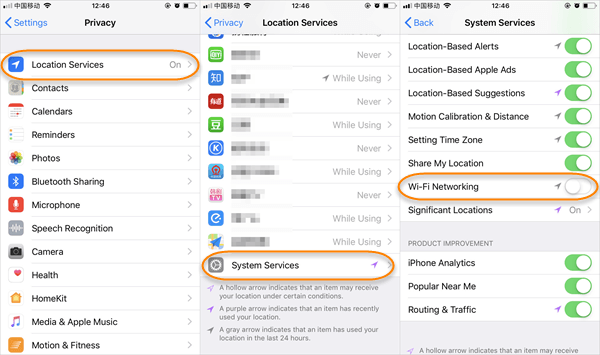
राउटर फर्मवेअर अपडेट करा
काहीवेळा, तुमच्या वायरलेस राउटरच्या अंगभूत फर्मवेअरमध्ये समस्या होती. राउटर अद्याप वाय-फाय नेटवर्क प्रसारित करू शकतो, परंतु जेव्हा डिव्हाइस कनेक्ट करण्याचा प्रयत्न करते तेव्हा अंगभूत फर्मवेअर प्रतिसाद देत नाही. तुम्ही निर्मात्याच्या अधिकृत वेबसाइटवर जाऊन तुमच्या राउटरसाठी फर्मवेअर उपलब्ध आहे का ते पाहू शकता. समस्या परत येण्यापासून रोखण्यासाठी फर्मवेअर डाउनलोड आणि अपडेट करा.
नेटवर्क सेटिंग्ज रीसेट करा
तुमचा iPhone जेव्हा Wi-Fi शी कनेक्ट करू शकत नाही तेव्हा दुसरी समस्यानिवारण पायरी म्हणजे त्याची नेटवर्क सेटिंग्ज रीसेट करणे. हे तुमच्या iPhone ची सर्व Wi-Fi, Bluetooth, Cellular आणि VPN सेटिंग्ज फॅक्टरी डीफॉल्टवर पुनर्संचयित करेल. नेटवर्क सेटिंग्ज रीसेट केल्यानंतर, तुम्हाला तुमचा Wi-Fi पासवर्ड पुन्हा एंटर करावा लागेल.
- तुमच्या iPhone वर, सेटिंग्ज > सामान्य > रीसेट वर जा आणि “नेटवर्क सेटिंग्ज रीसेट करा” वर टॅप करा.
- तुमचा आयफोन पासकोड एंटर करा आणि नंतर पुष्टी करण्यासाठी "नेटवर्क सेटिंग्ज रीसेट करा" वर टॅप करा.
- तुमचा iPhone बंद होईल आणि रीसेट करेल, नंतर परत चालू करा.

iOS च्या नवीनतम आवृत्तीवर अपडेट करा
सॉफ्टवेअर बगमुळे अनेक समस्या उद्भवू शकतात, ज्यामध्ये आयफोन वाय-फाय समस्येशी कनेक्ट होणार नाही. Apple नियमितपणे समस्यांचे निराकरण करण्यात मदत करण्यासाठी iOS वर अद्यतने जारी करते. तुमच्या आयफोनला वाय-फायशी कनेक्ट करण्यात समस्या येत असल्यास, तुम्ही तुमच्या डिव्हाइससाठी iOS अपडेट उपलब्ध आहे का ते तपासू शकता. तेथे असल्यास, ते स्थापित केल्याने समस्येचे निराकरण होऊ शकते. तुम्ही सॉफ्टवेअर वायरलेस पद्धतीने अपडेट करू शकत नसल्यामुळे, तुम्ही ते iTunes वापरून करू शकता.
आयफोन फॅक्टरी सेटिंग्जमध्ये पुनर्संचयित करा
तुमचा आयफोन अजूनही वाय-फाय नेटवर्कशी कनेक्ट करण्यात अक्षम असल्यास, तुम्ही तुमच्या आयफोनला त्याच्या फॅक्टरी सेटिंग्जमध्ये पुनर्संचयित करण्याचा प्रयत्न करू शकता. हे आयफोन वरून सर्व काही हटवते आणि त्यास त्याच्या आउट-ऑफ-बॉक्स मूळ स्थितीत परत करते. हे करण्यापूर्वी, कृपया तुमच्या iPhone चा संपूर्ण बॅकअप घ्या.
- तुमच्या iPhone वर, सेटिंग्ज > सामान्य वर जा आणि "रीसेट करा" वर टॅप करा.
- "सर्व सामग्री आणि सेटिंग्ज मिटवा" वर टॅप करा. पुष्टी करण्यासाठी आणि रीसेटसह पुढे जाण्यासाठी तुमचा iPhone पासकोड प्रविष्ट करा.
- रीसेट पूर्ण झाल्यावर, तुमच्याकडे एक नवीन iPhone असेल. तुम्ही एकतर ते नवीन डिव्हाइस म्हणून सेट करू शकता किंवा तुमच्या बॅकअपमधून ते रिस्टोअर करू शकता.

डेटा गमावल्याशिवाय आयफोन वाय-फायशी कनेक्ट होत नाही याचे निराकरण करा
या समस्येचे निराकरण करण्यासाठी शेवटची पायरी म्हणजे तृतीय-पक्ष साधन वापरणे - MobePas iOS सिस्टम पुनर्प्राप्ती . आयफोन वाय-फाय नेटवर्कशी कनेक्ट न होणे, आयफोन ऍपल लोगोवर अडकणे, रिकव्हरी मोड, डीएफयू मोड, ब्लॅक/व्हाइट स्क्रीन ऑफ डेथ, आयफोन घोस्ट टच इत्यादींसह सर्व iOS समस्यांचे निराकरण करण्यासाठी हे iOS दुरुस्ती साधन कार्यक्षमतेने मदत करू शकते. डेटा गमावणे. हा प्रोग्राम सर्व iPhone मॉडेल्सवर अगदी नवीनतम iPhone 13 mini, iPhone 13, iPhone 13 Pro Max वर चांगले काम करतो आणि iOS 15 शी पूर्णपणे सुसंगत आहे.
मोफत वापरून पहा मोफत वापरून पहा
डेटा गमावल्याशिवाय आयफोन वाय-फायशी कनेक्ट होत नाही याचे निराकरण करण्यासाठी खालील चरणांचे अनुसरण करा:
पायरी 1. तुमच्या संगणकावर MobePas iOS सिस्टम रिकव्हरी डाउनलोड आणि स्थापित करा. प्रोग्राम लाँच करा आणि "मानक मोड" निवडा.

पायरी 2. USB केबल वापरून तुमचा iPhone संगणकाशी कनेक्ट करा आणि "पुढील" क्लिक करा. सॉफ्टवेअर तुमचे डिव्हाइस शोधू शकत असल्यास, पुढे जा. नसल्यास, तुमचा आयफोन डीएफयू किंवा रिकव्हरी मोडमध्ये ठेवा.

पायरी 3. त्यानंतर, तुमच्या iPhone साठी फर्मवेअरची योग्य आवृत्ती निवडा आणि "डाउनलोड करा" वर क्लिक करा.

पायरी 4. एकदा डाउनलोड पूर्ण झाल्यावर, तुमच्या iPhone च्या iOS दुरुस्त करण्यासाठी "प्रारंभ करा" वर क्लिक करा आणि वाय-फाय कनेक्शन समस्येचे निराकरण करा.

निष्कर्ष
वरील उपायांचे अनुसरण केल्यानंतर, तुमचा iPhone किंवा iPad पुन्हा Wi-Fi शी कनेक्ट झाला पाहिजे आणि तुम्ही मुक्तपणे वेब ब्राउझ करणे सुरू ठेवू शकता. तुमचा iPhone अजूनही वाय-फायशी कनेक्ट करू शकत नसल्यास, हे हार्डवेअर समस्येमुळे होऊ शकते, निराकरण करण्यासाठी तुम्ही तुमचा iPhone जवळच्या Apple स्टोअरमध्ये नेऊ शकता.
मोफत वापरून पहा मोफत वापरून पहा

